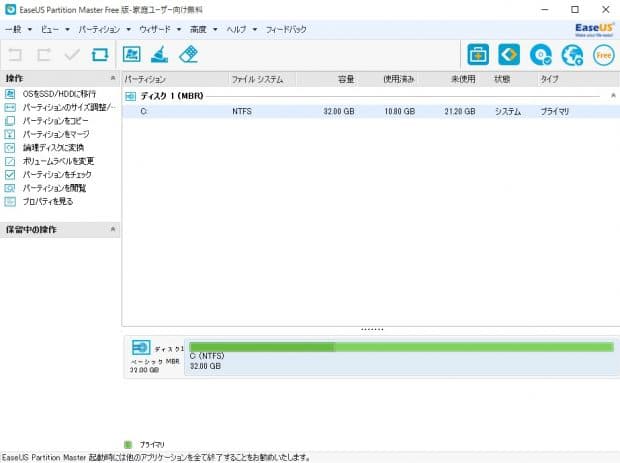
以前ご紹介したバックアップ作成ソフト「EaseUS Todo Backup Home 8.5」と同じ会社のEaseUSがリリースしている、無料パーティション管理ソフト「EaseUS Partition Master Free 11.0」がバージョンアップして、新たにクリーンアップツールが搭載されたようです。今回もありがたいことにEaseUSさんからレビュー依頼を頂いたので、新機能のクリーンアップ機能を重点的にレビューしながら見ていきたいと思います。
1つのHDDをパーティションで分割して管理すると凄い便利に使えるので、パーティション管理をする事は超お勧めです!
昔はパーティションで分割すること自体がめんどくさかったんですが今は便利な管理ツールが出ているので、やり方を知らなくても簡単に分割することができます。しかも、Partition Masterは無料で利用することが出来ます。
「EaseUS Partition Master Free 11.0」はパーティション管理だけでは無く、フォーマットやディスクの最適化機能まで備えているので、このソフトが一本あれば、ディスク管理は完結出来ます。
こちらの記事もオススメです!
EaseUS Partition Master Free 11.0の主な機能
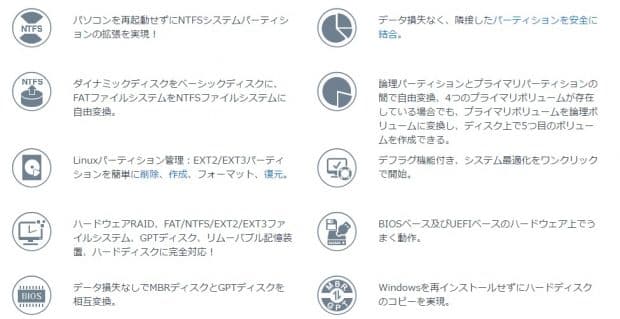
こちらがPartition Masterの主な機能一覧です。ほとんどの主要なディスク管理機能は搭載しているので、まず機能で困ることは無いと思います。
「Partition Master」には2つの有料版の上位ソフトがありますが、有料版で利用できるようになる機能はあまり一般向けの機能では無いので、「サーバー管理」と「商用利用」を行う人以外は、無料版で問題ありません。
対応デバイスの種類
- Parallel ATA (IDE) HDD
- Serial ATA (SATA) HDD
- External SATA (eSATA) HDD
- SCSI HDD
- SCSI、IDE 及び SATA RAID コントローラの全てのレベル
- RAID構成(ハードウェアRAID)
- IEEE 1394 (FireWire) HDD
- USB 1.0/2.0/3.0 HDD
- MBR及びGPTハードディスクなどの大容量HDD(EaseUS Partition Master Freeは最大8TB『有料版で16TB』までのHDDに対応し、32個までのディスクもサポートできます)
対応ファイルシステムの種類
- EXT3
- EXT2
- NTFS
- FAT32
- FAT16
- FAT12
パーティション管理
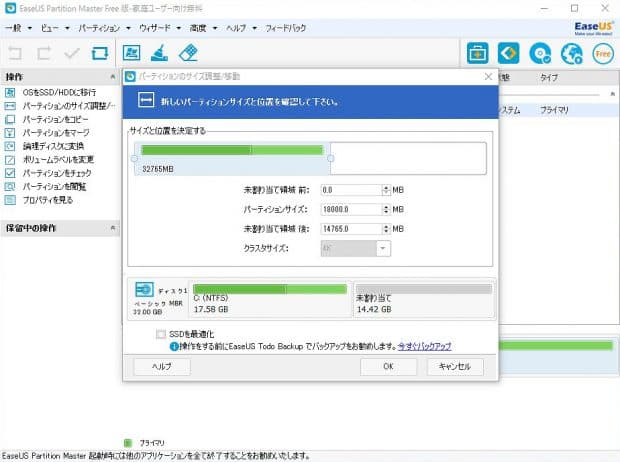
パーティションの分割はとても簡単に行えました。しかも、凄いスムーズに。体感的にはOSのツールでやるより早いし、スムーズだった。
既存のパーティションというか、ディスクの作成・分割・統合・コピー・フォーマットが行えます。基本的にパーティション管理ソフトで行えることは全て行えます。
Partition Masterで魅力的な点は、Windowsの場合システムパーティションを操作する場合は再起動が必要になることがありますが、Partition MasterではNTFSシステムパーティションの拡張は再起動無しでそのまま行えるので作業時間が短く済みます。
データの消去回数を指定できる
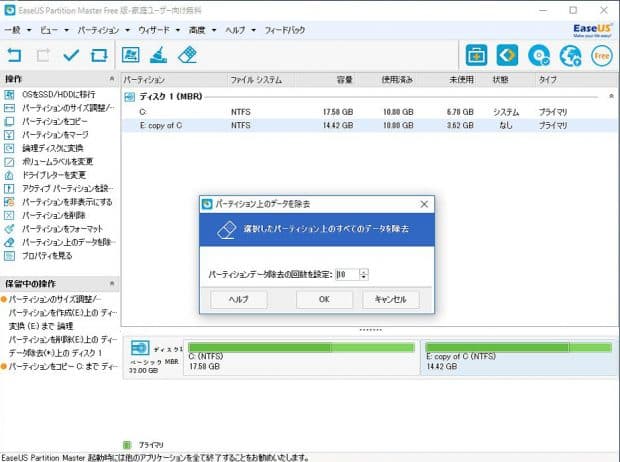
パソコンのデータって割と普通に復元できるんだよね。
中古のHDDとかPCを買ってきて復元ソフトにデータかけてみたら、個人情報が復元できてしまったとか普通に良くある話で、データを完全に消去するためには、何回かデータの書き込みと消去を繰り返して完全に抹消しないと安全に消去できたとは言えないんです。
物理的にドリルでHDDを破壊する人も居たけど、論理的にデータを消去するには書き込みと消去を繰り返して抹消します。
Partition Masterではパーティションやディスクのデータ消去回数を、最大10回まで指定して消去する事が出来ます。この機能は地味に便利ですね。
クリーンアップと最適化
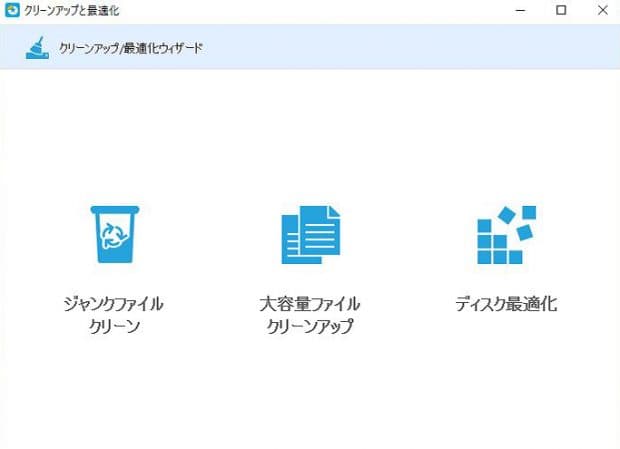
パソコンはOSインストール時から使用していくと、色んなファイルのゴミやディスクの断片化など、様々な要因があってだんだんと動作が重くなっていきます。
こまめにクリーンアップやデフラグを行い、メンテナンスをしてあげると快適な環境が長続きします。デフラグについては最近のWindowsについては必要論と不要論がありますが、分析すると断片化しているのでしないよりした方が速度は保てる気がします。
Partition Master 11.0で新たに搭載された、パソコンのパフォーマンスを高めるクリーンアップツールを検証したいと思います。クリーンアップ機能については行いたい操作が簡単に行えるように、ウィザードが搭載されています。
ジャンクファイルクリーン
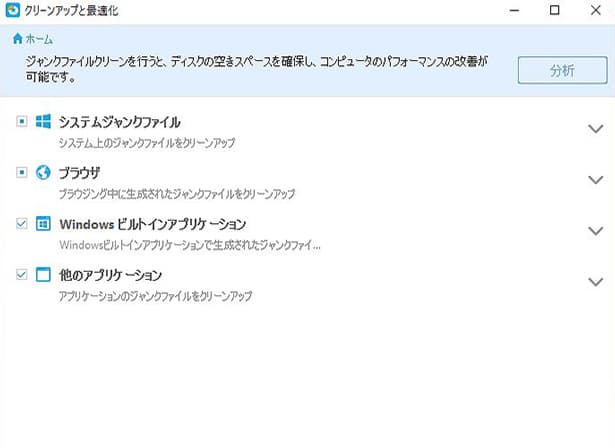
ジャンクファイルクリーン機能では、システムのゴミファイルやPCを使用している間に貯まってしまったゴミファイルを検索して、消去する事が出来ます。
キャッシュやログ、アンインストールしたソフトのゴミなどを自動で検出してくれるので、簡単に綺麗にすることが出来ました。
あんまり利用しないPCでクリーンアップしてみましたが、209MBもゴミが貯まっていたようです。
大容量ファイルクリーンアップ
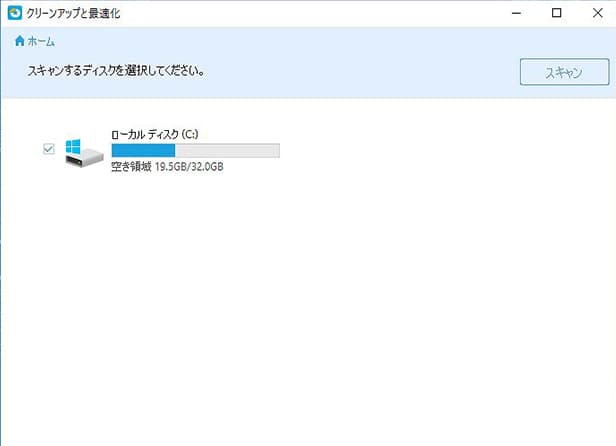
この機能は大容量のファイルを検索して、消去を勧める機能のようです。
何MB以上が検出されるのか分かりませんが、大きな容量のファイルがディスク上から検出されます。検出されたファイルは一覧になって、表示されますが消去するのかしないのかは自分で判断しなくてはなりません。
普通にシステムの重要ファイルも検出されてしまうため、無闇やたらに消去してしまうとOSが起動しなくなってしまう可能性があります。消去するファイルは確実にゴミだと分かる物だけ選択して消去しましょう。
明らかにシステムに関係あるファイルは検出しないように今後のバージョンアップで是非改善して欲しいです。
ディスク最適化(デフラグ)
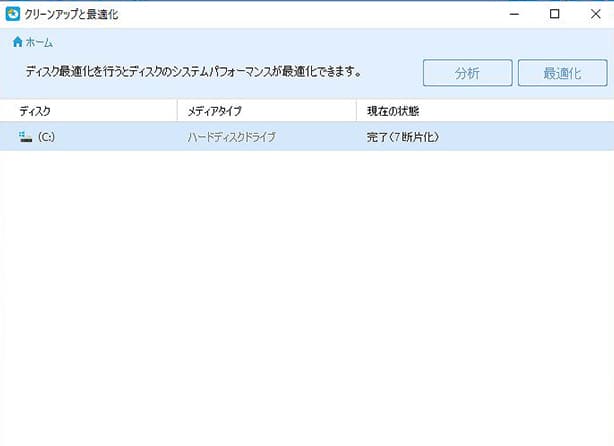
最後にデフラグ機能です。デフラグって昔は重要視されていたけど最近はあんまりされてないよね。Win7あたりから別にデフラグしなくても問題ないみたいな話が出始めて、最近では必要・不要って人が別れているようです。
でも、ディスクが断片化してるのは確かなので、必要に応じてキチンとデフラグを行っておきましょう。Partition Masterはクリーンアップとデフラグのメンテナンス機能が一つにまとまっているので、クリーンアップしたついでにデフラグも行いやすいです。
デフラグ機能は環境のせいなのか分かりませんが、分析は完了したんですが、肝心の最適化の作業状況が1%から進まず断念してしまいました。この機能については検証が出来ていません。
多分環境のせいだとは思いますが、この後のバージョンアップで改善されることに期待します!
まとめ
最近は無料ソフトでだいたいの事が行えてしまうので、非常に便利な時代になったもんだと感じます。なんかじじ臭いな…w
今回レビューさせて頂いた「EaseUS Partition Master Free 11.0」も非常に使いやすいパーティション管理ソフトでした。無料でこれだけ使えれば、文句は付けられません。
ただ、11.0から追加されたクリーンアップ機能についてはまだまだ改善の余地がありそうです。EaseUSさんは頻繁にソフトの改善も行ってくれているので、どんどん改善されるとおもいます。
パーティション管理ソフトを探している方は是非利用してみて下さい。無料でダウンロード・利用が可能です。
良い所
- 簡単な操作でパーティション管理ができる
- OSツールより早く作業ができる
- データの消去回数が指定できる
- ゴミファイルの消去が簡単にできる
悪い所
- 大容量ファイルクリーンアップはシステムファイルも検出してしまう
- ディスク最適化は一部環境で動作しない可能性がある
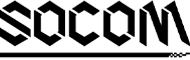 SOCOMの隠れ家 最新ニュースやトレンド、ゲームや自動車などの総合情報サイト
SOCOMの隠れ家 最新ニュースやトレンド、ゲームや自動車などの総合情報サイト


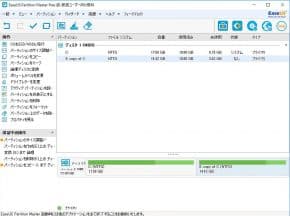
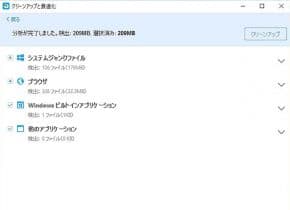
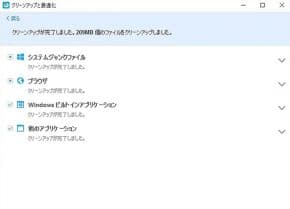
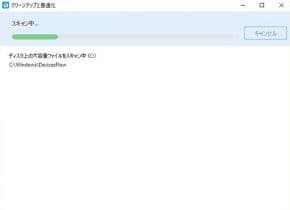
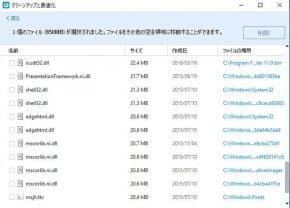

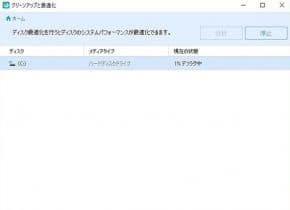

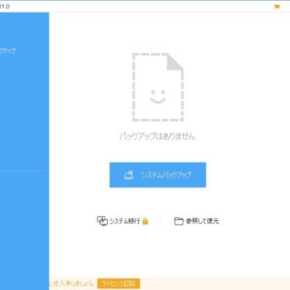
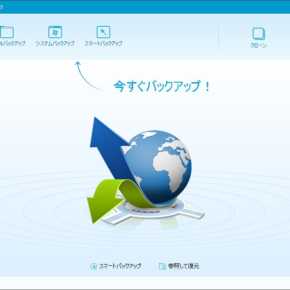
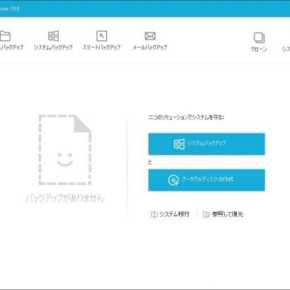




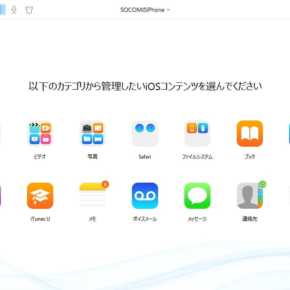


This site is protected by reCAPTCHA and the GooglePrivacy Policy and Terms of Service apply.